[Top 9] Réparer partage de connexion iPhone ne fonctionne pas
Le partage de connexion sur iPhone offre aux utilisateurs la possibilité de partager la connexion Internet de leur téléphone avec d'autres appareils tels que des ordinateurs portables ou des tablettes, ce qui en fait une fonctionnalité extrêmement utile. Malheureusement, il arrive parfois que cette fonction Parfois, cette fonction peut présenter divers bugs rendant la connexion partagée indisponible. Dans les prochains paragraphes, nous examinerons les diverses raisons pour lesquelles le partage de connexion iPhone ne fonctionne plus, ainsi que les solutions pour remédier à ce problème.

- Partie 1. Comment faire un partage de connexion iPhone ?
- Partie 2. Pourquoi mon partage de connexion ne marche pas ?
- Partie 3. La solution le plus efficaces pour réparer le partage de connexion iPhone ne fonctionne pas
- Partie 4. Solutions courantes et rapides pour réparer partage de connexion impossible iPhone
- Partie 5. Conclusion
Partie 1. Comment faire un partage de connexion iPhone ?
En général, pour activer le partage de connexion sur votre iPhone ou iPad, il faut aller dans les Réglages > Données cellulaires > Autoriser d’autres utilisateurs. Vous pouvez également personnaliser votre connexion en modifiant le nom du réseau Wi-Fi et le mot de passe si nécessaire.
Sur l'appareil que vous souhaitez connecter à votre iPhone, recherchez les réseaux Wi-Fi disponibles et sélectionnez le réseau Wi-Fi créé par votre iPhone. Entrez le mot de passe si vous en avez défini un.
Conseil : Pour économiser la batterie et les données cellulaires, pensez à désactiver le partage de connexion lorsque vous avez fini de l'utiliser. Retournez simplement dans les paramètres de partage de connexion et désactivez l'interrupteur.
Partie 2. Pourquoi mon partage de connexion ne marche pas ?
Certains utilisateurs ont signalé qu'après avoir suivi les étapes ci-dessus pour une configuration correcte, la fonction de partage de connexion de l'iPhone ne fonctionne pas encore. Il existe de nombreuses raisons à ce problème et nous énumérons ci-dessous quelques raisons courantes.
Problèmes de Réseau : Cela peut être dû à une mauvaise couverture réseau, à des problèmes de réseau de l'opérateur ou à des restrictions spécifiques du plan tarifaire.
Problèmes de Compatibilité : Certains appareils plus anciens ou les versions obsolètes du système d'exploitation iOS peuvent entraîner des problèmes de compatibilité avec certaines fonctionnalités.
Problèmes système iOS : Des problèmes logiciels sur votre iPhone, tels qu'un bogue iOS ou une incompatibilité avec une mise à jour récente, peuvent également conduire à l’échec de l'activation du partage de connexion.
Problèmes Matériels : Dans de rares cas, des problèmes matériels avec l'iPhone, tels qu'un dysfonctionnement de la puce Wi-Fi ou des antennes cellulaires, peuvent empêcher le partage de connexion de fonctionner correctement.
Partie 3. La solution le plus efficaces pour réparer le partage de connexion iPhone ne fonctionne pas
Puisque le problème du système iOS de l'iPhone est l'une des principales raisons pour lesquelles le réseau partagé ne fonctionne pas, vous pouvez utiliser un outil de réparation de système professionnel pour résoudre la plupart des problèmes du système iOS en premier lieu, ici, après mon essai, je recommande TunesKit iOS System Recovery , qui prend en charge la résolution de plus de 150 types de problèmes du système iOS sans perdre de données. Vous pouvez facilement résoudre vos problèmes en quelques clics sur votre ordinateur (Win ou Mac). Vous n'avez pas à vous soucier de la compatibilité, car cet outil est actuellement compatible avec la plupart des versions iOS et des modèles d'iPhone, d'iPad et d'iPod.
En outre, TunesKit iOS System Recovery prend en charge les mises à niveau et les rétrogradations du système, la réinitialisation de l'appareil et l'entrée ou la sortie du mode de récupération en un seul clic. TunseKit propose une interface simple et des instructions détaillées étape par étape pour vous aider à résoudre facilement et avec succès les problèmes iOS sur votre iPhone.
Caractéristiques de TunesKit iOS System Recovery :
- Résoudre le problème des écouteurs iPhone qui ne fonctionnent pas sans perdre de données
- Réparer plus de 150 problèmes de système iOS sur les appareils iOS
- Prise en charge de l'iPhone, de l'iPad, de l'iPod touch
- Disponible pour les systèmes Windows et Mac
Étape 1Ouvrez TunesKit et connectez votre iPhone au PC
Tout d’abord, vous devez ouvrir TunesKit sur votre ordinateur. Ensuite, connectez votre téléphone à l’ordinateur via un câble USB. Une fois que votre téléphone a été détecté par votre ordinateur, appuyez sur « iOS System Repair » et « Start ».

Étape 2Sélectionnez le mode de réparation
Pour corriger le partage de connexion qui ne marche pas iPhone, vous devez d’abord choisir le mode standard.

Remarque : Le mode standard peut résoudre les problèmes iOS courants et réparer le système iOS sans perte de données. Et le mode avancé peut résoudre des problèmes plus graves, mais il effacera toutes les données de votre téléphone. Si vous souhaitez l'utiliser, veuillez sauvegarder vos données importantes à l'avance.
Étape 3Téléchargez le progiciel
Ensuite, vous devez télécharger le micrologiciel correspondant. Assurez-vous que les informations de votre appareil sont correctes et appuyez sur « Download ».

Étape 4Récupérez le système iOS
Une fois le progiciel téléchargé, cliquez sur le bouton « Repair » et attendez la fin du processus de récupération. Lors de la réparation, votre téléphone doit rester connecté à votre ordinateur.
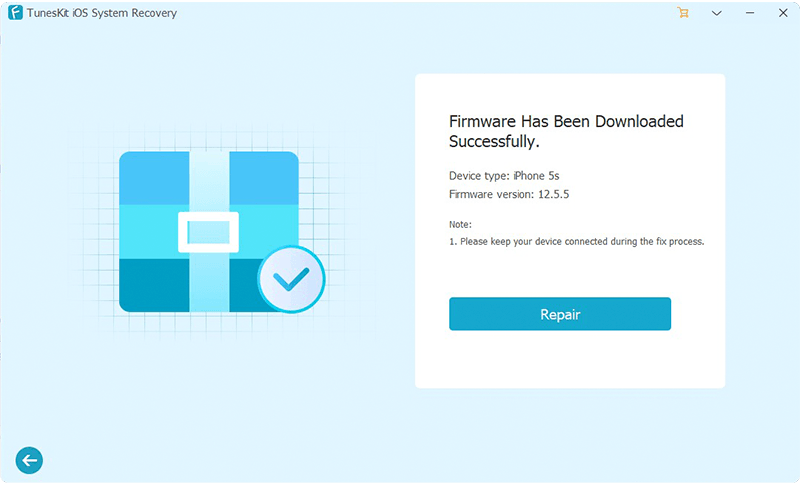
Partie 4. 8 Solutions courantes et rapides pour réparer partage de connexion impossible iPhone
1. Vérifier les paramètres des appareil iOS
Avant d'essayer quoi que ce soit d'autre, vous devez prendre le temps de vérifier attentivement les différents paramètres de votre téléphone. Cela implique de parcourir minutieusement les réglages liés à la connectivité, tels que les paramètres du réseau cellulaire et du Wi-Fi, y compris le nom du hotspot ainsi que le mot de passe. Assurez-vous que toutes les options nécessaires sont activées et configurées correctement
De plus, si vous avez activé le mode Faibles données et le mode économie d'énergie, cela peut également empêcher le partage de connexion de fonctionner. Vous pouvez donc les désactiver et voir si le problème persiste.
● Désactiver le mode Faibles données : Sélectionnez Réglages > Données cellulaires > Options. Faites glisser le curseur Mode Faibles données vers la gauche pour désactiver la fonction. Le curseur passe vert au gris.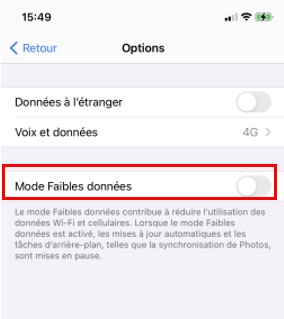
● Désactiver le mode économie d'énergie : Pour désactiver le mode économie d’énergie, accédez à Réglages > Batterie. Vous pouvez également activer et désactiver le mode depuis le centre de contrôle.

2. Reconnecter le partage de connexion
Reconnecter le hotspot est l'un des moyens les plus simples de résoudre le problème, il faut oublier le réseau et saisir le mot de passe correct. Voici les étapes :
Étape 1. Allez dans les paramètres Wi-Fi de votre appareil et recherchez le réseau hotspot que vous souhaitez vous reconnecter. Appuyez sur le nom du réseau, puis sur l'option "Oublier ce réseau".
Étape 2. Retournez à l'écran des réseaux Wi-Fi disponibles, Sélectionnez à nouveau le réseau hotspot dans la liste.
Étape 3. Entrez le mot de passe correct du hotspot. Assurez-vous de le saisir avec précision, en tenant compte des majuscules/minuscules et des caractères spéciaux s'il y en a.
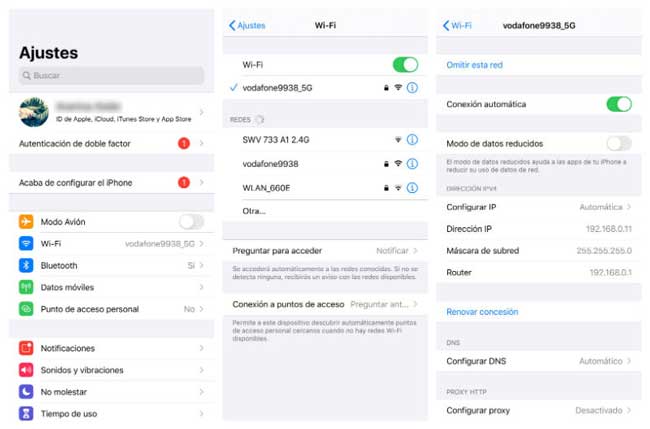
3. Maximiser la compatibilité
Depuis l'iPhone 12, le partage de connexion est possible en utilisant la bande de fréquences des 5 GHz au lieu des 2,4GHz précédemment utilisés, un changement qui améliore les vitesses de partage de connexion. Mais certains appareils ne sont compatibles qu'avec le Wi-Fi 2,4 GHz, alors l'option Maximiser la compatibilité dans la section Réglages > Partage de connexion peut désactiver la bande 5GHz et réactiver la bande 2,4 GHz. Cette option réduit la vitesse maximale, mais permet de couvrir une plus grande distance et peut être mieux adaptée à certains appareils.
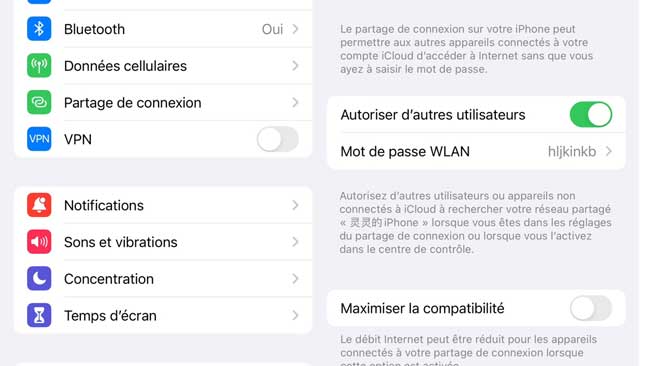
4. Redémarrer votre appareil
Parfois, un redémarrage simple peut résoudre de nombreux problèmes logiciels. Essayez de redémarrer votre iPhone ainsi que l'appareil auquel vous souhaitez partager la connexion.
Pour l'iPhone X ou une version ultérieure : Maintenez enfoncés les boutons Volume bas et Latéral jusqu'à ce que le curseur d'extinction apparaisse. Faites glisser le curseur pour éteindre l'iPhone. Attendez 30 secondes, puis maintenez le bouton latéral enfoncé pour allumer l'iPhone.
Pour l'iPhone 8 ou antérieur : Maintenez le bouton latéral enfoncé jusqu'à ce que le curseur apparaisse à l'écran. Faites glisser le curseur pour éteindre l'iPhone. Attendez 30 secondes, puis appuyez sur le bouton latéral pour l'allumer.
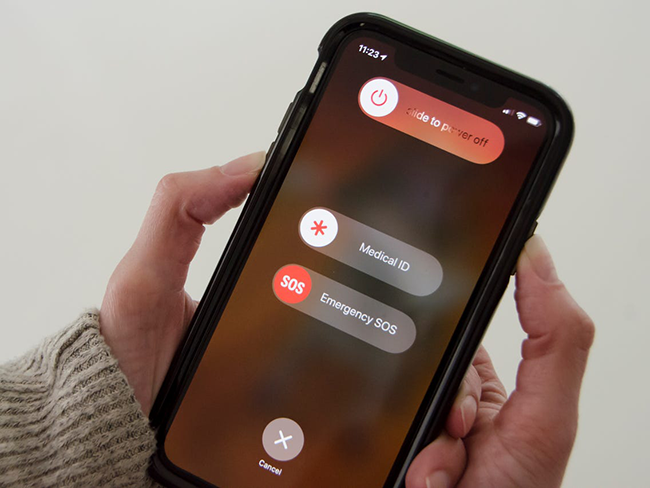
5. Réinitialiser les réglages du réseau
Si le problème persiste, vous pouvez essayer de réinitialiser les réglages réseau sur votre iPhone. Cela effacera les paramètres réseau tels que les réseaux Wi-Fi enregistrés, les mots de passe Bluetooth, etc. Pour le faire, allez dans Réglages > Général > Réinitialiser > Réinitialiser les réglages réseau. Après la réinitialisation, vous pouvez essayer de configurer le partage de connexion à nouveau et de vous connecter.
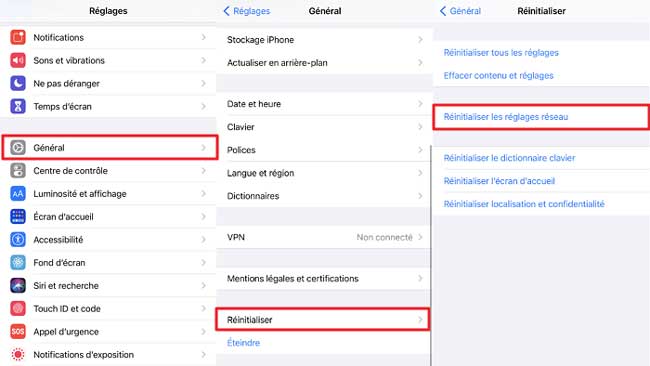
6. Mettre à jour la version iOS
Les mises à jour peuvent souvent corriger des bugs et améliorer la compatibilité. Il s'agit d'une solution générique à de nombreuses erreurs système, y compris les réseaux partagés qui ne fonctionnent pas. Voici comment procéder pour mettre à jour votre iPhone vers la dernière version d'iOS :
Étape 1. Allez dans Réglages > Général sur votre iPhone.
Étape 2. Sélectionnez Mise à jour logicielle dans les réglages.
Étape 3. Si une mise à jour est disponible, téléchargez et installez-la en suivant les instructions à l'écran. Assurez-vous que votre iPhone est suffisamment chargé ou branché à une source d'alimentation pendant la mise à jour.
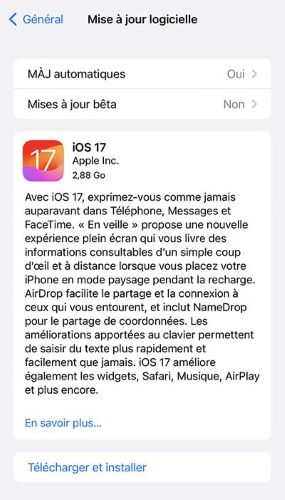
7. Partager la connexion par d'autres moyens
Outre le partage de connexion via WiFi, vous pouvez également partager votre connexion via Bluetooth et les câbles USB. Voici comment créer une connexion partagée en utilisant ces méthodes :
● Partage de réseau via Bluetooth :
1. Sur votre iPhone et l'autre appareil, allez dans Réglages > Bluetooth et activez le Bluetooth. Puis jumeler les deux.
2. Touchez l'icône Réglages sur l'iPhone couplé. Cliquer sur « Partage de connexion » et « Autoriser d’autres utilisateurs. Enfin, activer « Bluetooth ».
3. Sur l'autre appareil, recherchez le réseau Bluetooth partagé par votre iPhone et connectez-vous à celui-ci en utilisant le mot de passe si nécessaire.
● Partage de réseau via USB :
Le partage d'un réseau par USB est généralement utilisé entre un iPhone et un ordinateur, et vous devez vous assurer que les dernières versions d'iTunes et de Finder sont installées sur votre ordinateur.
1. Sur votre iPhone, si une fenêtre pop-up apparaît demandant si vous faites confiance à cet appareil, appuyez sur Faire confiance.
2. Sur l'autre appareil (ordinateur), ouvrez les paramètres réseau et recherchez les connexions disponibles. Vous devriez voir votre iPhone listé comme une option de connexion. Sélectionnez-le pour vous connecter.
3. Une fois la connexion établie, vous devriez pouvoir accéder à Internet via le partage de connexion USB.
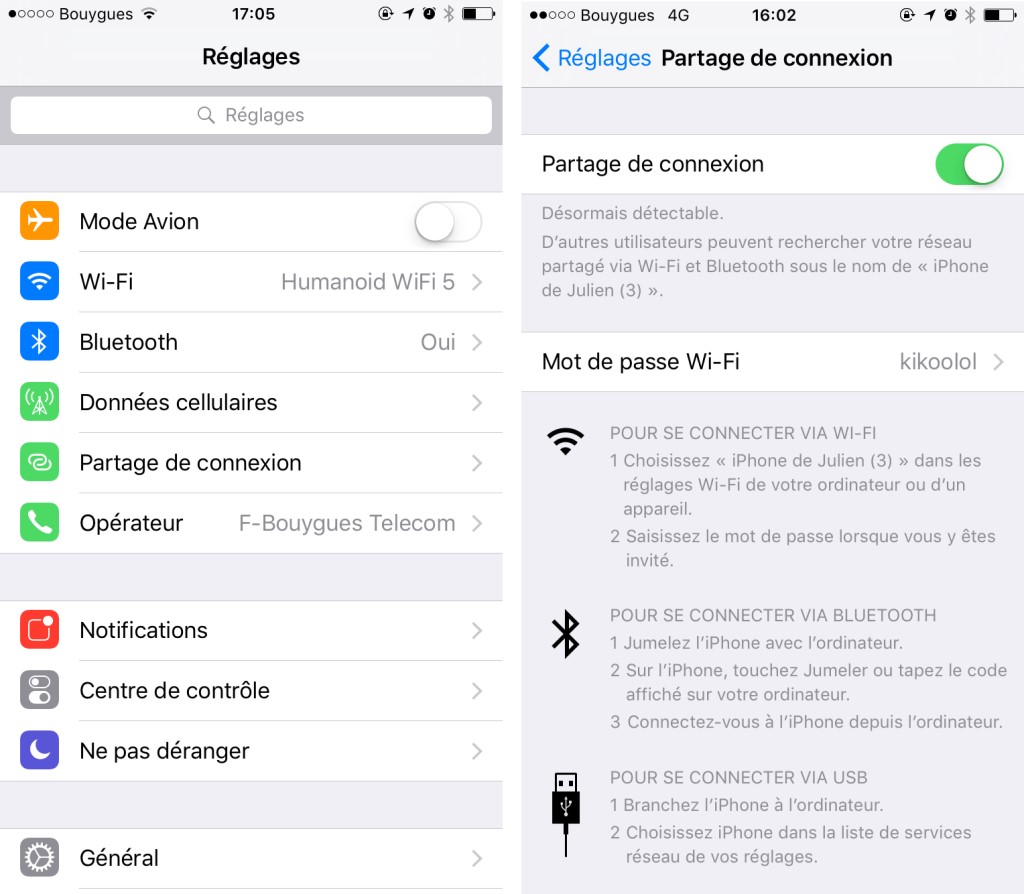
8. Mettre à jour les réglages de l'opérateur
Mettre à jour les paramètres de l'opérateur peut être une solution possible pour résoudre les problèmes de partage de connexion sur iPhone qui ne fonctionne pas correctement. Lorsqu’une mise à jour des réglages de l’opérateur est disponible, vous êtes invité à l’installer. Mais si vous ignorez la notification d’installation, vous pouvez mettre à jour manuellement les réglages de l’opérateur. Voici comment procéder :
Étape 1. Assurez-vous que votre appareil est connecté au Wi-Fi ou à un réseau mobile.
Étape 2. Touchez Réglages > Général > Informations.
Étape 3. Suivez les instructions à l’écran pour installer la mise à jour de votre opérateur.
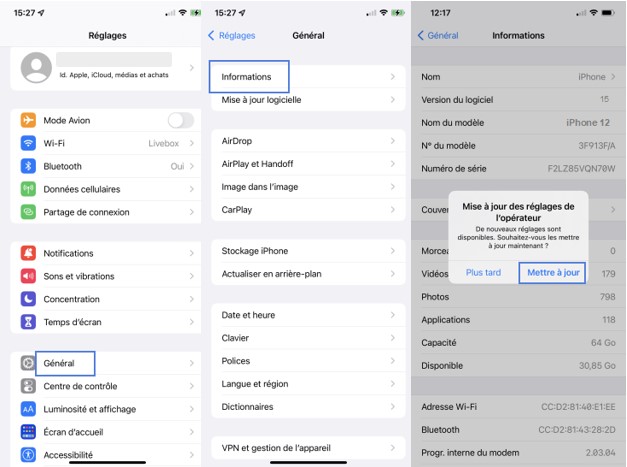
Conclusion
Cet article présente 9 solutions éprouvées pour résoudre facilement les problèmes ou les bugs sur partage de connexion iPhone/iPad. Tout d'abord, vous devez vous assurer que vous avez correctement configuré votre partage de connexion, puis vous pouvez choisir la méthode la plus adaptée à votre situation. Pour une résolution rapide et efficace de vos problèmes, il est fortement recommandé d'utiliser l'outil efficace TunesKit iOS System Recovery pour vous aider à résoudre le problème de manière simple. Ce logiciel a été étudié et développé par l'équipe de TunesKit pendant de nombreuses années et est capable de résoudre la plupart des problèmes avec un taux de réussite élevé. N'hésitez pas à le télécharger et à l'essayer gratuitement.
